苹果系统镜像iso下载
作者:值友9147814886
硬件:
1、i3-6100u板U————140包邮
2、粤虎ddr3l 1600Mhz 8g——74.12包邮2根,使用1根,算38
3、仿apple itx迷你机箱——41.5包邮2套,使用1套,算21
4、杂牌msata 120g——100包邮5根,使用1根,算20
5、家用闲置3.5寸硬盘500g(以后可更换大容量)——看tb上大概在15元左右,算15
总计140+38+21+20+15=234元人民币(不到240元)
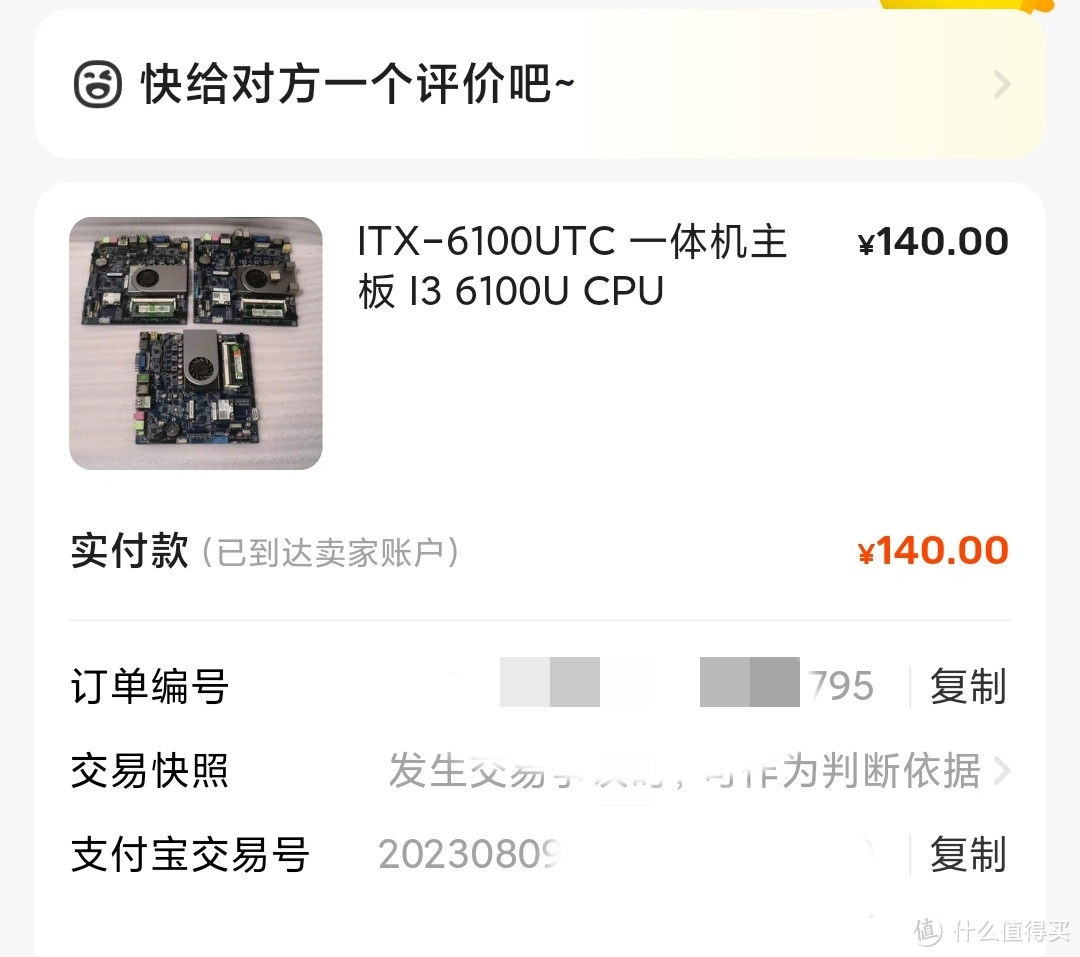
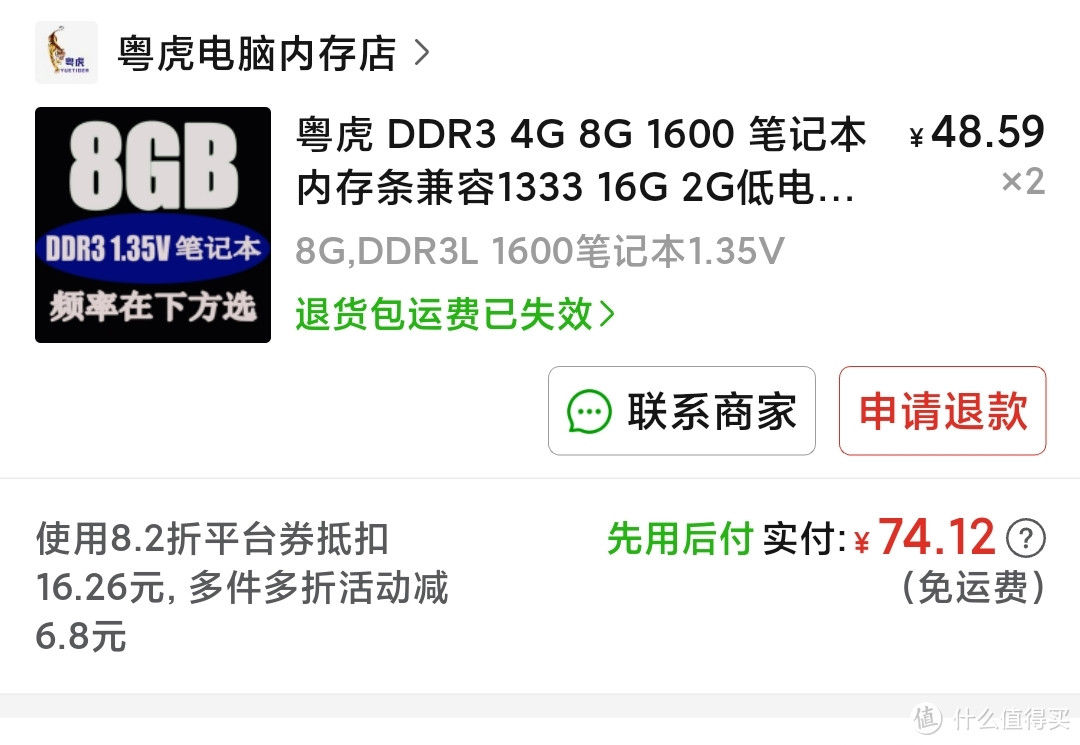
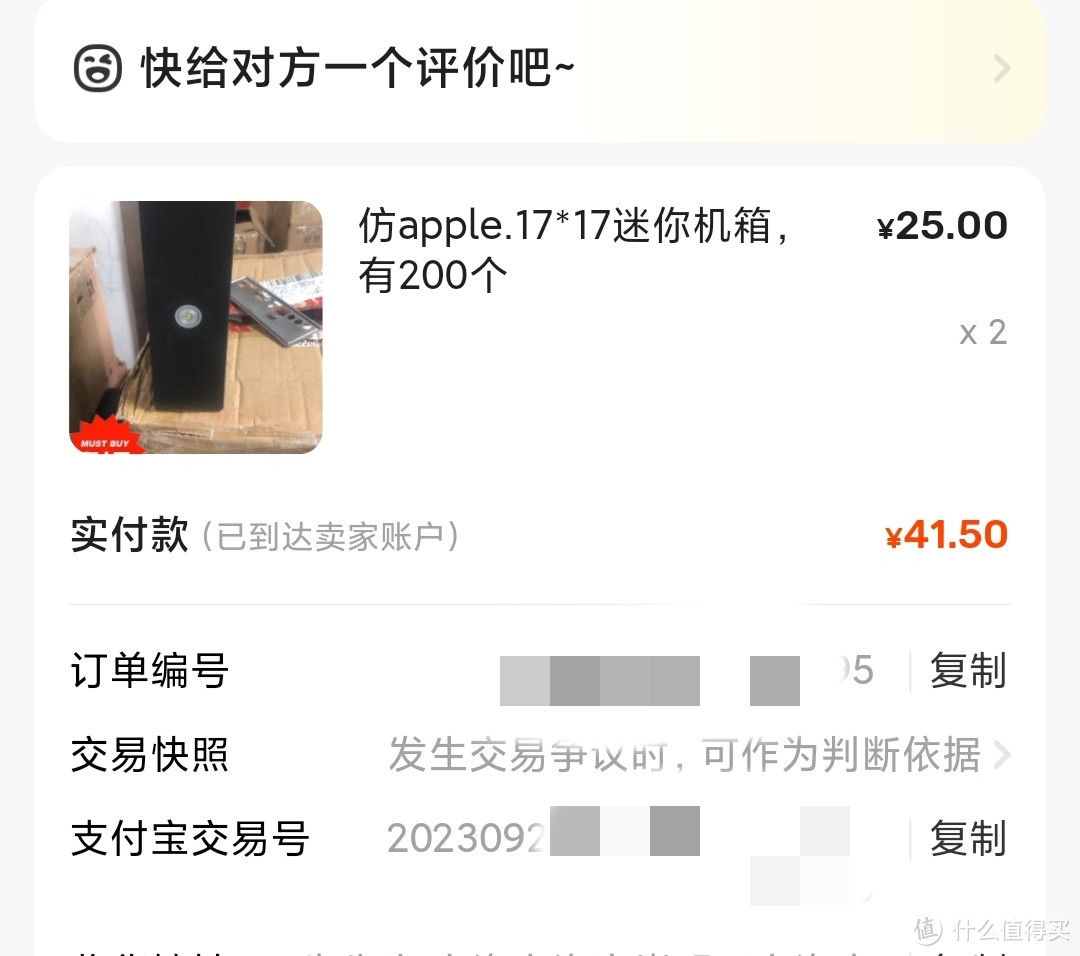
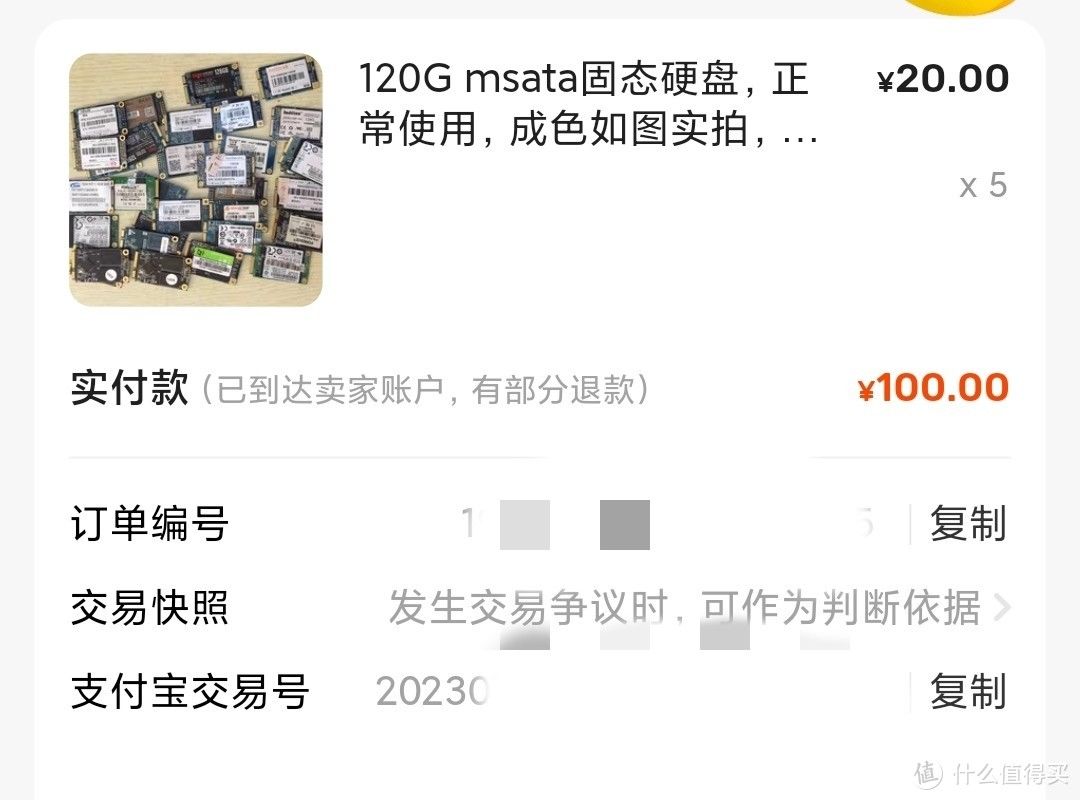
重点说一下,该板U为捡漏价,可遇不可求,和群友一起各入了一块,美滋滋。
该itx小板只有一条ddr3内存插槽略显遗憾,一个msata接口和一个sata接口,还有一个minipcie接口可扩展无线网卡或者sata接口,配合上买的itx迷你机箱(可上一块3.5英寸硬盘)可真是绝配。
安装pve8.1系统遇到的坑:
到手全部组装好,犹豫了,上啥系统好呢?bookworm吗?也行,但是身边好多bookworm的小机器了,还是上pve吧,虚拟化操作也简单点。
直接pve官网下载最新的pve8.1固件,拷贝到ventoyU盘,直接碰到第一个坑。插上ventoyU盘,插电开机小主机,选择ventoyU盘启动引导,报no device with valid ISO found,傻眼了,感觉是ISO文件下载出错,重新下载ISO文件再来,问题依旧。后百度寻求帮助,得知pve8.1已无法通过ventoy安装。电脑使用用rufus工具,把pve8.1的iso镜像写入到u盘,再用u盘引导安装,能正确识别不再报错。
满心想着能顺利安装完pve8.1,但是马上遇到了第二个坑。引导代码跑完,进入pve图形安装界面,等来的确是一块白屏,始终没有对话框下一步下一步啥的,重启再试问题依旧。后百度寻求帮助,得知出现白屏情况一般是pve5.4版本以上,并目遇到带有LVDS显示输出工控主板,遇到这个安装画面不显示并不是错误,而是pve默认把画面输出到LVDS端口,此时的HDMI、DVI、VGA端口成了副显示器,所以才没有显示安装画面。后通过进BIOS把LVDS显示相关的设置关闭,顺利完成了pve8.1的安装。
使用pve8.1前的各种设置:
修改vmbr0为dhcp模式(可选)
由于机器环境远景不固定,故修改成从安装时的static模式更改为dhcp模式。
1. cat /etc/network/interfaces
auto lo
iface lo inet loopback
iface enp1s0 inet manual
auto vmbr0
iface vmbr0 inet static
address 192.168.1.100/24
bridge-ports enp1s0
bridge-stp off
bridge-fd 0
auto wlp2s0
iface wlp2s0 inet manual
通过
1. nano /etc/network/interfaces
改成:
auto lo
iface lo inet loopback
iface enp1s0 inet manual
auto vmbr0
iface vmbr0 inet dhcp
bridge-ports enp1s0
bridge-stp off
bridge-fd 0
auto wlp2s0
iface wlp2s0 inet manual
1.systemctl restart networking
使之生效。
修改bookworm系统源
1. mv /etc/apt/sources.list /etc/apt/sources.listbak
2. nano /etc/apt/sources.list
改为:
# 默认注释了源码镜像以提高 apt update 速度,如有需要可自行取消注释
deb https://mirrors.tuna.tsinghua.edu.cn/debian/ bookworm main contrib non-free non-free-firmware
# deb-src https://mirrors.tuna.tsinghua.edu.cn/debian/ bookworm main contrib non-free non-free-firmware
deb https://mirrors.tuna.tsinghua.edu.cn/debian/ bookworm-updates main contrib non-free non-free-firmware
# deb-src https://mirrors.tuna.tsinghua.edu.cn/debian/ bookworm-updates main contrib non-free non-free-firmware
deb https://mirrors.tuna.tsinghua.edu.cn/debian/ bookworm-backports main contrib non-free non-free-firmware
# deb-src https://mirrors.tuna.tsinghua.edu.cn/debian/ bookworm-backports main contrib non-free non-free-firmware
deb https://security.debian.org/debian-security bookworm-security main contrib non-free non-free-firmware
# deb-src https://security.debian.org/debian-security bookworm-security main contrib non-free non-free-firmware
修改pve8软件源
1. mkdir /etc/apt/sources.list.d/backup
2. mv /etc/apt/sources.list.d/pve-enterprise.list /etc/apt/sources.list.d/backup/
3. echo "deb https://mirrors.tuna.tsinghua.edu.cn/proxmox/debian/pve bookworm pve-no-subscription" > /etc/apt/sources.list.d/pve-no-subscription.list
修改ceph源
1. mv /etc/apt/sources.list.d/ceph.list /etc/apt/sources.list.d/backup/ceph.listbak
2. echo "deb https://mirrors.ustc.edu.cn/proxmox/debian/ceph-quincy bookworm no-subscription" > /etc/apt/sources.list.d/ceph.list
3. cp /usr/share/perl5/PVE/CLI/pveceph.pm /usr/share/perl5/PVE/CLI/pveceph.pmbak
4. sed -i "s#http://download.proxmox.com#https://mirrors.ustc.edu.cn/proxmox#g" /usr/share/perl5/PVE/CLI/pveceph.pm
修改lxc源
1. cp /usr/share/perl5/PVE/APLInfo.pm /usr/share/perl5/PVE/APLInfo.pmbak
2. sed -i "s#http://download.proxmox.com#https://mirrors.ustc.edu.cn/proxmox#g" /usr/share/perl5/PVE/APLInfo.pm
3. systemctl restart pvedaemon
至此,pve8.1系统基本堪用。
## OneMoreThing
忘记说了,整机运行待机功耗如下图所以,算是比较低功耗的AIO主机了。
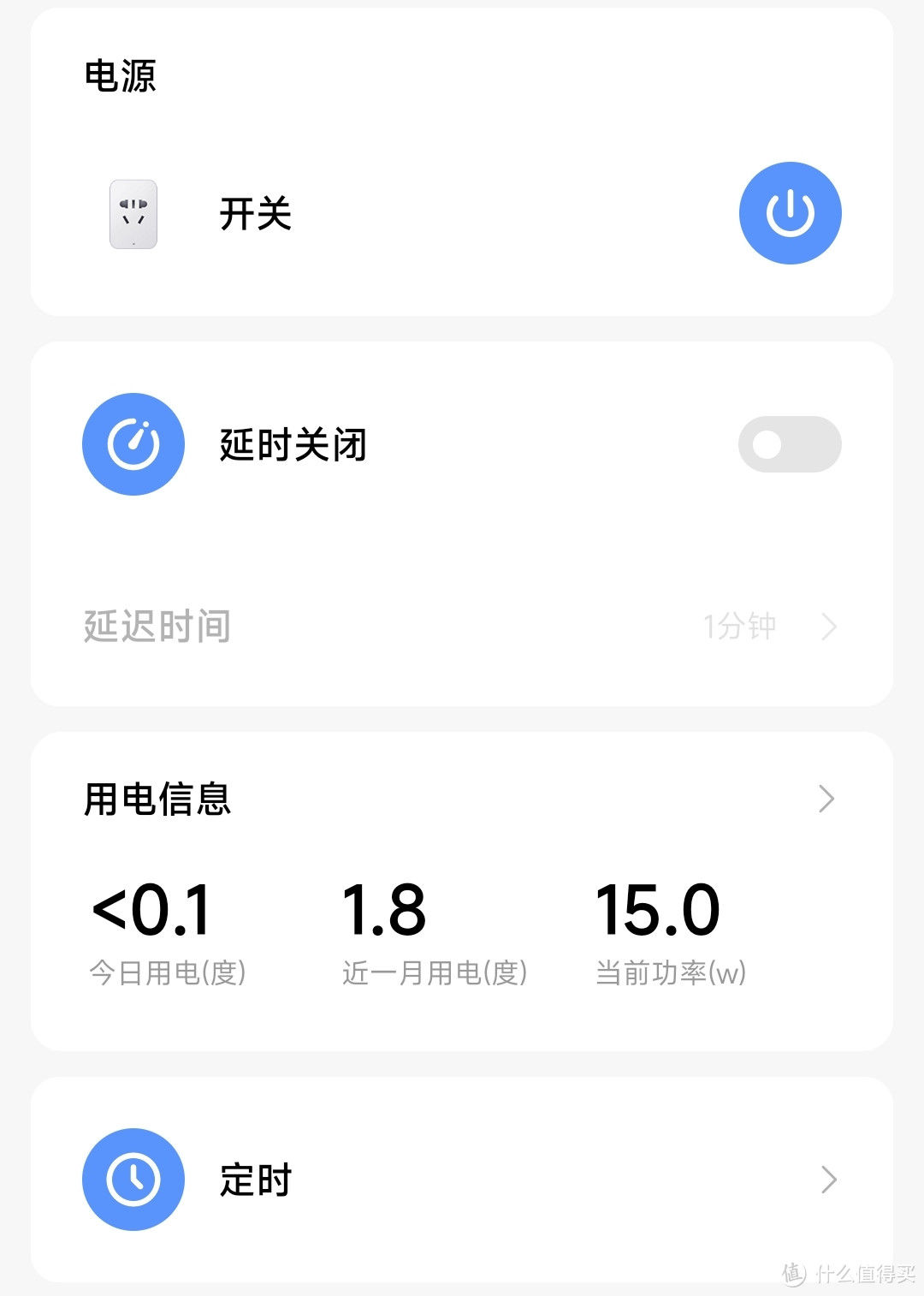
阅读更多主板精彩内容,可前往什么值得买查看
","gnid":"9cb9682dfce58b84d","img_data":[{"flag":2,"img":[{"desc":"","height":"957","title":"","url":"https://p0.ssl.img.360kuai.com/t01e55fe8a7e6a6bc6d.jpg","width":"1080"},{"desc":"","height":"745","title":"","url":"https://p0.ssl.img.360kuai.com/t01f91422fc0a4be50c.jpg","width":"1080"},{"desc":"","height":"956","title":"","url":"https://p0.ssl.img.360kuai.com/t015c7805e9c90078ba.jpg","width":"1080"},{"desc":"","height":"800","title":"","url":"https://p0.ssl.img.360kuai.com/t019855d5fa6883ae5d.jpg","width":"1080"},{"desc":"","height":"1514","title":"","url":"https://p0.ssl.img.360kuai.com/t01c3174d4317f87624.jpg","width":"1080"}]}],"original":0,"pat":"art_src_1,fts0,sts0","powerby":"pika","pub_time":1704952192000,"pure":"","rawurl":"http://zm.news.so.com/6f5bc556c6f2de73f61d63489be2e6fd","redirect":0,"rptid":"86ba17550a68246d","rss_ext":[],"s":"t","src":"什么值得买","tag":[{"clk":"kdigital_1:sata","k":"sata","u":""}],"title":"140包邮i3-6100u板U(itx)上安装PVE8.1
苗紫京1235哪里能够下载到安装在普通PC机的苹果系统镜像文件 -
农纨秋18528995102 ______ 在迅雷和BT上面搜索一下.或者进入远景论坛,;里面有PC机使用苹果系统的专区.
苗紫京1235win10iso光盘映像文件怎么在苹果电脑里安装系统 -
农纨秋18528995102 ______ 首先,将WIN7的iso安装包解压出来,用winrar、winzip、7Z、好压、软碟通等等都可以解压,一般情况下,下载的都是ISO格式的镜像(建议去msdn,我告诉你哪儿下载) 将这些文件复制到一个非系统盘的根目录下,系统盘大多数都是C盘,...
苗紫京1235苹果电脑怎样安装win10系统 -
农纨秋18528995102 ______ 在Mac上安装Windows,基本上可以通过两种方式来实现:虚拟机及双系统.方法一:Mac虚拟机安装Win10系统方法首先下载ISO文件,虚拟机的选择包括VirtualBox、VMware等,这里以VirtualBox为例进行说明.整体的安装并不复杂,就像使...
苗紫京1235求原版的xp系统下载,,ios镜像文件下载,谢谢 -
农纨秋18528995102 ______ 这个地址就有:http://msdn.itellyou.cn/.或者,直接换个验证过的系统盘重装系统就行了,这样就可以全程自动、顺利解决 xp系统安装 的问题了.用u盘或者硬盘这些都是可以的,且安装速度非常快.但关键是:要有兼容性好的(兼容ide、achi...
苗紫京1235mac怎么在u盘安装win7系统 -
农纨秋18528995102 ______ 苹果电脑U盘安装win7系统步骤: 1、先下载一个win7旗舰版系统的安装镜像ISO格式的,当然不能是GHOST版的,可以在mac系统上直接下载或者在别的电脑下载好复拷贝过去都可以,这里要注意的是只能是64位的win7系统. 2、准备一个4G...
苗紫京1235(高手进入)苹果系统
农纨秋18528995102 ______ 没经验的就别说了.苹果镜像是dmg格式的,破解版镜像ISO里面的文件大部分也是苹果系统下才能看得到,当然你可以下载HFS-explorer来浏览文件,至于dvd可以下载MACdirve来看.附图:最后友情提示一下,DMG后缀的镜像只有再苹果系统下刻录才能引导,windows和linux都能刻录但是不能引导,当然如果是iso后缀就没问题了.
苗紫京1235怎么把dmg转换成iso -
农纨秋18528995102 ______ 苹果系统DMG镜像转换成ISO可刻录格式 如果将下载到的DMG镜像,刻录成DVD光盘,那么安装苹果系统就变得非常之方便了. 选择了UltraISO PE版本,和PowerISO ,这两个都是Windows下的光盘工具. 选择UltraISO 是因为这工具简直太...
苗紫京1235如何用U盘给苹果电脑安装Win7系统 -
农纨秋18528995102 ______ 1、我们先下载一个windows系统的iso安装镜像文件,这里要注意的是只能是64位的windows系统而且是windows8以上.2、准备一个16G左右的U盘,然后插在苹果电脑的USB口上.3、在MAC系统中,点击菜单上的【前往】—【实用工具】—...
苗紫京1235苹果电脑下载ISO镜像就可以用U盘装系统了吗 -
农纨秋18528995102 ______ 苹果电脑下载iso镜像可以用u盘装系统的 1.制作启动盘.(windows7系需要4G以上的U盘,WindowsXP系统则需要2G以上U盘)下载U盘装机大师U盘制作软件,安装软件,启动,按提示制作好启动盘. 2.下载一个要安装的系统,压缩型系统文件解压(ISO型系统文件直接转到U盘)到制作好的U盘,启动盘就做好了. 3.用U盘安装系统.插入U盘开机,按DEL或其它键进入BIOS,设置从USB启动-F10-Y-回车.按提示安装系统. 具体可以参考:http://www.upandashi.com/syjc/4081.html
苗紫京1235vm虚拟机iso镜像下载后缀要ISO的 -
农纨秋18528995102 ______ 在VM里面建好虚拟机之后 编辑此虚拟机 然后在里面选择CDROM启动 下面会出现让你选择IOS镜像路径 选好路径确定 就可以了 开始此虚拟机 他就会从你选择的那个IOS镜像启动 开始安装系统. 注意VM并不支持GHOST版得IOS 只能使用安装版的.